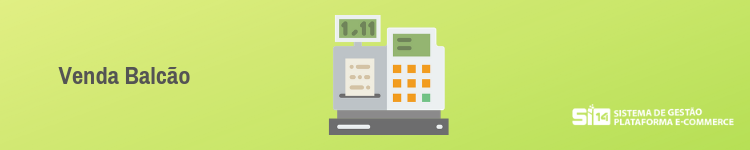
Entendendo como efetuar uma venda através do módulo balcão
Nesse manual será explicado passo a passo de como efetuar uma venda no Sistema de Gestão Si14 na tela de venda balcão. Bora Vender?!
Manual detalhado de como efetuar uma venda no Sistema de Gestão Si14.
O Sistema de Gestão da Si14 tem múltiplas formas de incluir uma venda, especialmente pensadas para o momento e o local certo em que cada usuário irá utilizar cada uma das possíveis telas;
Você aprenderá nesse manual como efetuar a venda usando a tela de VENDA BALCÃO do começo ao fim de um produto acabado, por exemplo um quadro pronto, um objeto de decoração e afins.
Chegaremos na finalização seja ela emissão de NF-e ou emissão do SAT.
Procuramos ser muito objetivos nos manuais e por isso verá que tem os prints das telas das quais estamos detalhando pra que não haja dúvidas sobre em qual tela estamos, qual menu selecionamos e por aí vai.
A seguir você verá o detalhamento do processo, é muito simples e com a prática diária fica cada vez mais fácil, sempre que houver dúvidas pode falar com suporte@si14.com.br
Regra básica pra todas telas do Sistema Si14: Tudo que está em azul é obrigatório e os demais itens opcionais, mas quanto mais completos os cadastros estiverem, melhor é pra empresa 🙂
Visão geral de como vender através do Sistema de Gestão Si14 utilizando a tela de venda balcão
- Acesse o sistema e busque por venda
- Dentre as opções possíveis uma será a de VENDA BALCÃO

Venda balcão
- Quando clicar no menu venda balcão aparecerá a tela inicial correspondente
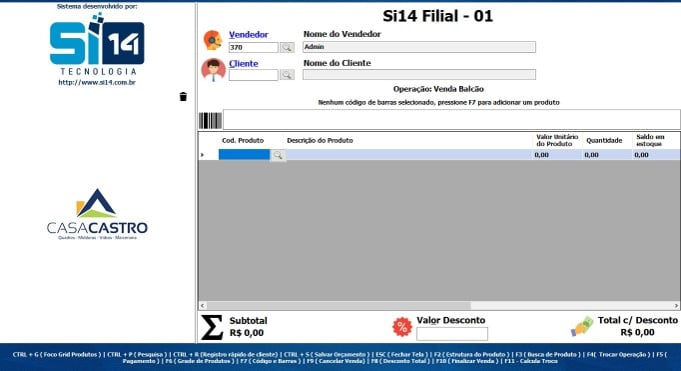
Tela de Venda Balção
Venda x Venda Balcão
Como descrito anteriormente o Sistema de Gestão da Si14 tem múltiplas formas de incluir uma venda, especialmente pensadas para o momento e o local certo em que cada usuário irá utilizar cada uma das possíveis telas.
- Venda balcão é mais rápida, pedido direto no balcão onde o cliente pode ver a imagem do produto e o vendedor consegue agilmente incluir itens; selecionar forma de pagamento e finalizar venda.
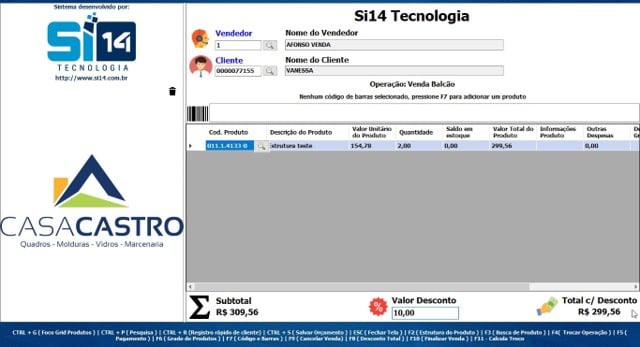
Tela de Venda Balção
Venda Balcão > Atalhos
- Através da Venda Balcão fica bem simples e rápido concluir uma venda, através de atalhos as operações são acionadas e finalizadas.
- Essa barrinha azul fica no rodapé da tela de vendas balcão e resume todos atalhos possíveis pra controlar as operações que desejar, de forma simples, rápida e eficaz.
- Atalhos do F2 (Estrutura de Produto), F11 (Calcula Troco), F10 (Finalizar Venda) que rapidamente quem usa frequentemente acaba por decorar
- Combinações de CTRL+S que já significa salvar normalmente pra usuários que Windows é básico.
![]()
Venda Balcão > Incluindo vendedor e cliente
Aparecerá a tela onde ocorre todo processo de venda
- Selecione outro vendedor caso o que carregar não seja o que deseja (sempre irá carregar o vendedor logado no sistema)
- Selecione um cliente – Clique na lupa e abrirá a listagem para localizar o cliente desejado:

Venda > Seleciona cliente
Aparecerá uma lista com Clientes Cadastrados
- Para pesquisar por nome coloque o nome em pesquisar
- Escolha e (*) No campo Nome
- Clique em Pesquisar
Na listagem aparecerão os resultados correspondentes, basta clicar duas vezes sob o desejado:
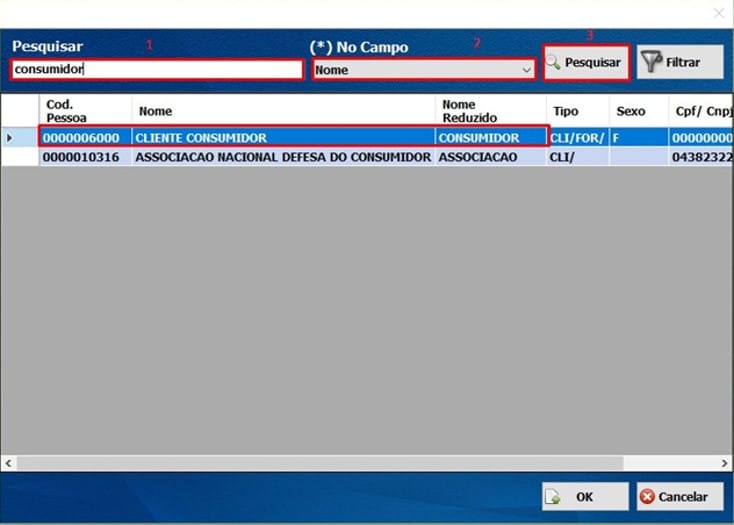
Venda > Selecione Cliente
Venda balcão > Incluindo produto na venda
- Para preencher os produtos é necessário primeiro clicar na célula da coluna código do produto – Lá você pode digitar o código do produto ou buscar o produto clicando na lupa
- Para adicionar mais de um produto na venda basta clicar com a seta para baixo do teclado
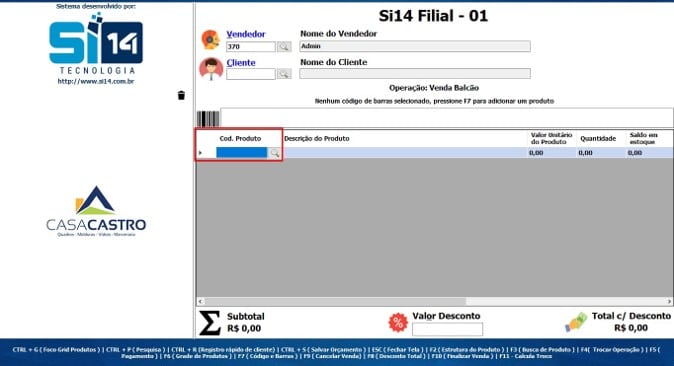
Venda balcão > Incluindo produto na venda
Venda balcão> Incluindo produto na venda
- Ao clicar na lupa irá aparecer a tela de busca de produtos, caso o produto que deseja não apareça na listagem será necessário informar a descrição para buscar e clicar em pesquisar, ou caso prefira pode ser informado o código do produto, valor; Bata apenas mudar o perfil de busca ao lado de pesquisar.
- Após buscar o produto selecione e clique em OK para carregar para tela de venda.
- Após a seleção basta informar a quantidade e vamos para a forma de pagamento.
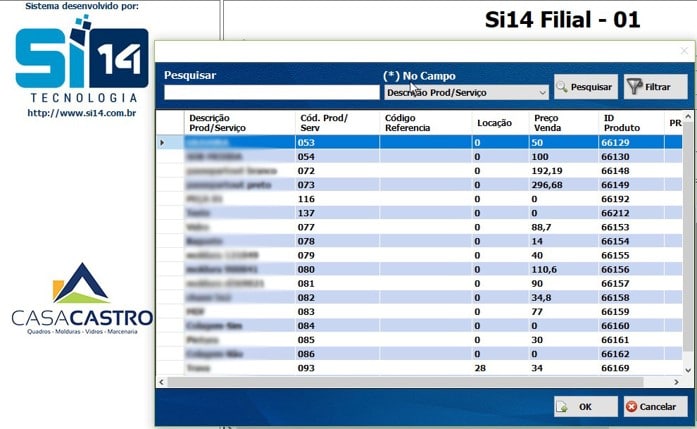
Venda balcão> Incluindo produto na venda
Venda balcão> Incluindo forma de pagamento
- F5 abre a tela pra escolher a forma de pagamento como vemos ao lado essa tela simples e eficiente vale ressaltar que assim como todas formas de venda do sistema alimentam o módulo de contas a receber.
- Selecione a forma de pagamento desejada e clique em ADICIONAR.
- É possível definir mais de um recurso, preenchendo o campo valor com o valor proporcional daquele recurso:
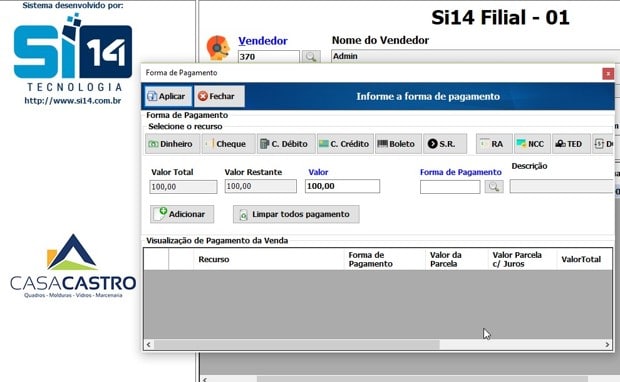
Venda balcão> Incluindo forma de pagamento
Venda balcão > Operação
Operação é o próximo passo da venda, quem define as operações possíveis para cada empresa é o gestor;
Nesse exemplo podemos ver que as operações possíveis são:
- Venda Balcão enviar direto pro CUPOM
- Venda Balcão enviar pra tela de LIB e
na tela de liberarão mandar pro SAT - Venda Balcão enviar direto pra NF-e
- Venda Balcão enviar direto pro SAT
Existem muitas outras possibilidades
Que poderá ver com mais detalhes no manual
De Operações do Sistema 🙂
- Vamos escolher a opção CUPOM
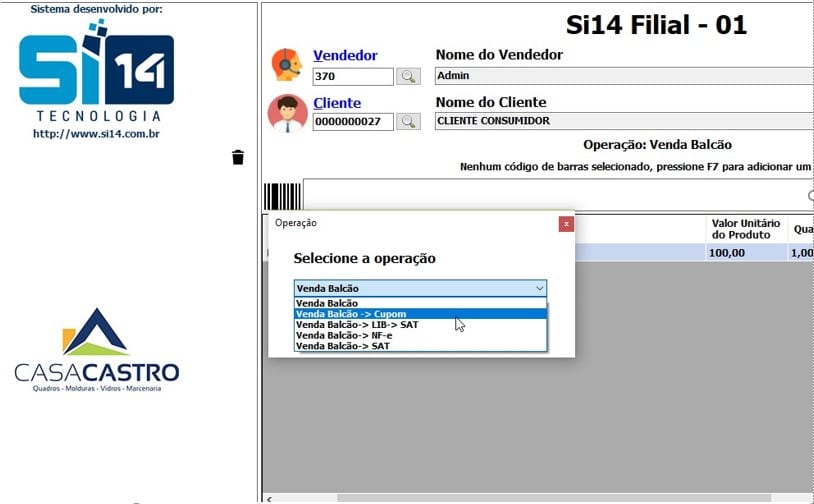
Venda balcão > Operação
Liberação da venda > Finalização
Claro que depende da opção escolhida na operação para finalizar a venda nessa tela ou precisar ir para outra, nesse caso finalizamos nessa tela mesmo e a venda salva foi a 105.
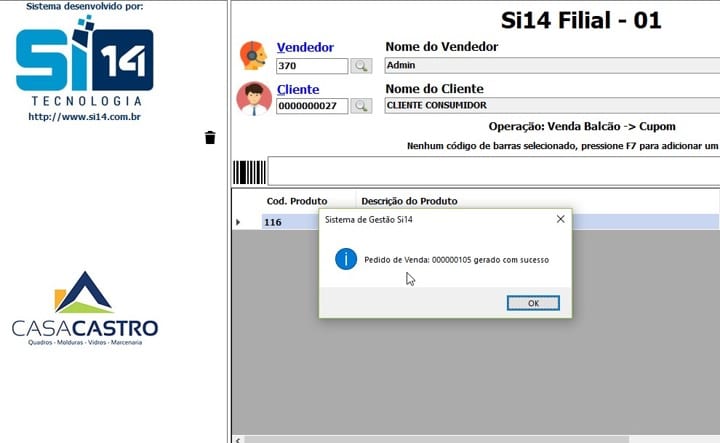
Liberação da venda > Finalização
Liberação da venda > Conferência
- Pode-se consultar todas as vendas a qualquer momento direto na tela principal de listagem de VENDA no menu VENDA, como podemos ver à baixo a venda 105 está na listagem e sua origem é vendas balcão assim facilita bastante a organização;

- Nessa tela é possível localizar todas as vendas feitas e tem diversas formas de pesquisa, desde o nome do cliente, valor da venda, código da venda, recurso utilizado para pagamento, enfim tudo pra facilitar.
Liberação da venda > Títulos a Receber
- Citamos e todas as telas de vendas alimentam o financeiro, ou seja, ao efetuar uma venda automaticamente gero os títulos a receber relativos a essa venda;
- Dependendo de qual recurso escolhido esse titulo pode inclusive ser baixado automaticamente de acordo com configurações prévias escolhidas;

- Nessa venda escolhemos dinheiro e esse recurso está configurado pra baixa automática, ou seja ao consultar na tela de títulos à receber está baixado na data da venda.
- Na coluna documento vemos o número da venda e nas demais colunas as informações pertinentes ao título.
- Pronto tudo finalizado 🙂
Clique aqui e saiba qual o Prazo Médio de Recebimento de Vendas
Seu feedback é de extrema importância por isso se tiver alguma observação, crítica ou elogios agradecemos se enviar para o e-mail abaixo. Foi feito com muito atenção e carinho <3
Obrigada por ler até aqui, nossa equipe se empenhou para esclarecer bem, esperamos que tenha entendido tudo.
Caso haja qualquer dúvida contate a Si14 e teremos prazer em atender:
suporte@si14.com.br
11 3807-6256
